Xbox 오류 코드 0x8007013d를 수정하는 방법은 무엇입니까? Xbox 오류 코드 0x8007013d에 대한 네 가지 해결 방법
- WBOYWBOYWBOYWBOYWBOYWBOYWBOYWBOYWBOYWBOYWBOYWBOYWB앞으로
- 2024-02-14 23:51:081062검색
php 편집기 Strawberry는 Xbox 오류 코드 0x8007013d를 해결하는 네 가지 방법을 제공합니다. Xbox 오류 코드 0x8007013d는 Xbox를 사용할 때 플레이어가 겪는 일반적인 문제입니다. 이로 인해 게임이 시작되지 않거나 불안정하게 실행될 수 있습니다. 하지만 걱정하지 마세요. 우리는 이 문제를 해결하는 데 도움이 되는 네 가지 효과적인 솔루션을 준비했습니다. Xbox 다시 시작, 캐시 지우기, 네트워크 연결 확인, Xbox 시스템 재설정 등 Xbox 오류 코드 0x8007013d를 쉽게 해결하는 데 도움이 되는 자세한 단계와 방법 가이드를 제공했습니다. 아래에서 귀하에게 적합한 솔루션을 찾아보고 즐거운 시간을 보내십시오!
Xbox 오류 코드 0x8007013d에 대한 네 가지 해결 방법
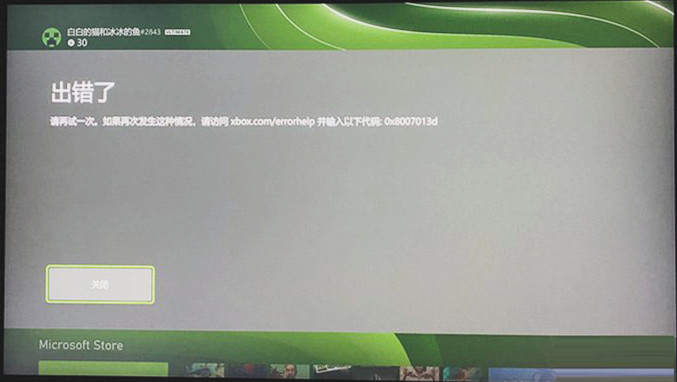
방법 1: Xbox 소프트 재설정
일반적으로 이 방법을 사용하면 거의 모든 Xbox 문제를 해결할 수 있습니다. 이 방법을 사용하면 본체와 앱이 닫히고 다시 시작되기 때문입니다.
1. 콘솔의 전원을 끕니다.
2. 회로 기판에서 전원 코드를 뽑고 콘솔이 완전히 꺼졌는지 확인하세요.
3. 30초 동안 그대로 둔 후 전원 코드를 다시 연결하세요.
4. BIND를 길게 누르세요. 이 버튼은 콘솔 왼쪽에 있습니다.
5. 이제 EJECT를 누르면 콘솔 앞에 표시됩니다.
6. 콘솔에서 Xbox 버튼을 누르세요.
7. EJECT 및 BIND 버튼을 10~15초 동안 계속 누르세요.
8. 시작 신호음을 2초 동안 들어야 합니다.
9. 이제 "EJECT" 및 "BIND" 버튼을 놓습니다.
10. 문제 해결 메뉴를 사전 설정한 후 내 게임 및 앱 유지를 사용하여 재설정을 선택하세요. 참고: 컴퓨터가 인터넷에 연결되어 있어야 합니다.
11. 이 과정이 끝나면 자격 증명이 있는지 확인하기 위해 자격 증명을 입력해야 할 수도 있습니다.
방법 2: Mac 주소 지우기 및 재설정
Mac 주소를 사용할 때 Mac 주소가 멈추면 0x8007013d 오류 코드가 발생할 수도 있으므로 재설정하면 복잡한 문제가 해결됩니다.
1.Xbox 앱을 실행하세요.
2. 선택 - 설정.
3. -네트워크 설정으로 이동하세요.
4. -고급 설정을 선택하세요.
5. 다음 페이지에서 대체 Mac 주소를 클릭하세요.
6. 클릭 - 지우기.
7. 그런 다음 - 다시 시작을 선택하세요.
방법 3: DNS 변경
때때로 기본 DNS가 작동하지 않아 Windows 10 또는 11에서 Xbox 문제가 발생하는 경우가 있습니다. 이 장애물로부터 시스템을 저장합니다.
1. - 설정으로 이동하세요.
2. 선택 - 네트워크 설정.
3. 고급 설정을 클릭하세요.
4. 선택-수동.
5 이제 기본 DNS에 8.8.8.8을 입력합니다.
6. 보조 DNS의 경우 – 8.8.4.4를 사용하세요.
7. DNS에서 작동하지 않으면 168:126.63:1을 기본 DNS로 사용하고 168:126.63:2를 보조 DNS로 사용하세요.
방법 4: 게임 업데이트
1. - 내 게임 및 앱을 클릭하세요.
2. 오류 메시지가 표시되는 게임을 선택하세요.
3. 게임을 마우스 오른쪽 버튼으로 클릭하고 - 제거를 선택합니다.
4. 다음으로 설정으로 이동합니다.
5. 선택 - 네트워크 설정.
6.클릭-오프라인.
7. 오프라인을 선택한 후 해당되는 경우 CD를 사용하여 게임을 설치하세요.
8. 이제 설정 - 네트워크 설정으로 다시 들어가서 -온라인으로 전환을 선택하세요.
9. 게임을 업데이트하고 버그를 수정하세요.
위 내용은 Xbox 오류 코드 0x8007013d를 수정하는 방법은 무엇입니까? Xbox 오류 코드 0x8007013d에 대한 네 가지 해결 방법의 상세 내용입니다. 자세한 내용은 PHP 중국어 웹사이트의 기타 관련 기사를 참조하세요!

